犀牛软件安装指南
犀牛软件(Rhinoceros)作为一款专业的三维建模工具,广泛应用于工业设计、建筑设计等领域,许多新手用户初次接触时,可能会对安装流程感到困惑,本文将详细讲解犀牛软件的安装步骤,并提供优化建议,帮助用户快速上手。
**一、安装前的准备工作
1、确认系统兼容性

犀牛软件支持Windows和macOS系统,安装前需检查操作系统版本是否满足最低要求:
- Windows:64位系统(推荐Windows 10或更高版本)
- macOS:需为较新版本的macOS(如Catalina及以上)
2、获取安装包
建议从犀牛软件官方网站或授权经销商处下载正版安装程序,避免使用第三方平台,以防捆绑恶意程序或版本不兼容。
3、关闭安全防护软件

部分杀毒软件可能误判安装程序为风险文件,导致安装中断,建议安装过程中暂时关闭防火墙或杀毒工具。
**二、详细安装步骤
Windows系统安装流程
1、双击下载的安装文件(通常为.exe格式),启动安装向导。
2、选择语言(默认英语),点击Next进入用户协议页面,勾选“I accept the terms”并继续。
3、设置安装路径:
- 默认路径为C:Program FilesRhinoceros,可点击Browse自定义位置(建议保留默认路径)。
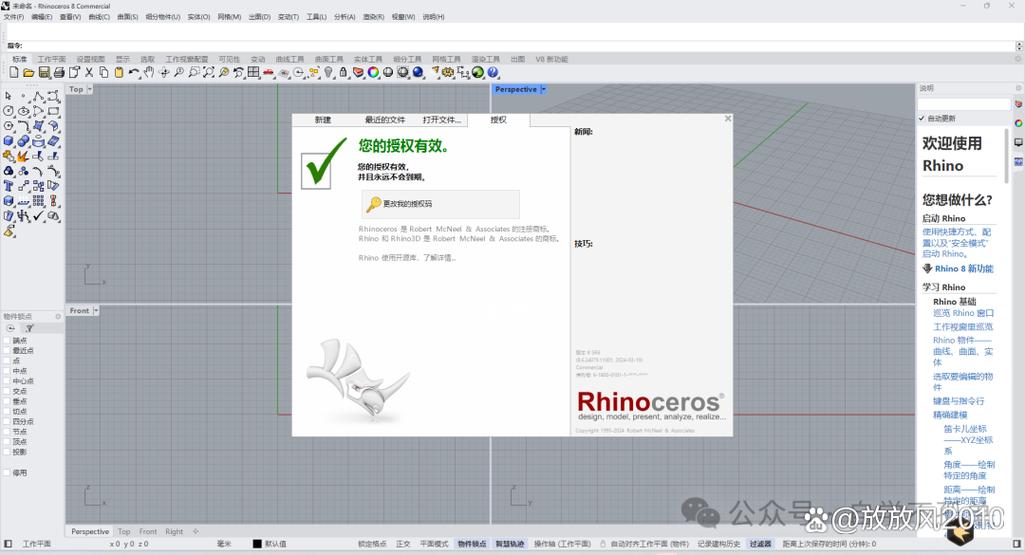
4、选择组件:
- 勾选核心程序及所需插件(如Grasshopper等),普通用户保留默认选项即可。
5、点击Install开始安装,等待进度条完成。
6、安装结束后,取消勾选“Launch Rhinoceros”,先进行激活操作。
macOS系统安装流程
1、打开下载的.dmg文件,将犀牛图标拖拽至“Applications”文件夹。
2、首次启动时,系统可能提示“无法验证开发者”,需进入系统设置-隐私与安全性,手动允许运行。
3、启动后按提示输入管理员密码,完成初始化配置。
**三、激活与授权管理
犀牛软件提供试用版和正式授权两种模式:
试用版:首次启动后,选择“Evaluate”可免费使用90天,功能与正式版一致。
正式授权:购买许可证后,在激活页面输入序列号,完成绑定。
注意事项:
- 同一许可证仅限单台设备使用,如需更换设备,需先在原设备解除授权。
- 若激活失败,检查网络连接或联系官方技术支持。
**四、常见问题及解决方法
1、安装过程中提示“文件损坏”
- 重新下载安装包,并校验文件哈希值(官网通常提供校验码)。
- 确保磁盘空间充足(至少预留5GB)。
2、启动后闪退或无响应
- 更新显卡驱动至最新版本。
- 以管理员身份运行程序(Windows右键选择“以管理员身份运行”)。
3、插件无法加载
- 检查插件是否与当前犀牛版本兼容。
- 在工具-选项-插件中手动启用。
**五、优化使用体验的建议
1、定期更新软件
犀牛官方会修复漏洞并优化性能,建议每隔3-6个月检查更新(路径:Help-Check for Updates)。
2、配置硬件加速
在选项-渲染中启用GPU加速,可显著提升复杂模型的渲染速度。
3、备份用户设置
通过Export Settings导出配置文件,重装系统时可直接恢复快捷键、工具栏布局等。
犀牛软件的安装流程并不复杂,但细节决定效率,通过正版渠道获取安装包、规范操作步骤、及时处理兼容性问题,能大幅降低使用门槛,对于设计从业者而言,熟练掌握工具安装与基础设置,是释放创作潜力的第一步。









评论列表 (1)
犀牛软件是一款专业的三维建模工具,安装前需确认系统兼容性、从官方网站下载正版安装包并关闭安全防护软,详细的Windows和macOS的安装步骤如上所述;激活与授权管理需注意试用版和正式授权的差别及注意事项等细节问题在安装过程中务必注意以确保顺利使用此专业设计工具的体验得以优化建议定期更新软件和配置硬件加速以提升性能备份用户设置可避免重装系统时丢失个性化布局等信息
2025年08月22日 03:36